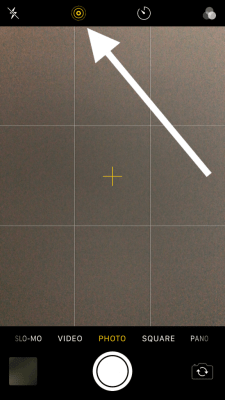Live Photos — чудове доповнення до нових iPhone, які поєднують відео та зображення GIF, щоб створити щось цікавіше, ніж нерухоме зображення. Live Photos оживляють фотографії! Ця нова інновація у фотографії, безсумнівно, робить більше, ніж заморожує момент у часі (як це роблять фотографії), вона вдихає життя у ваші знімки.

Як тільки ця опція була випущена, основні платформи соціальних мереж, такі як Twitter і Facebook, вирішили почати їх використовувати. Серед популярних соцмереж завоював фотоцентричний Instagram.
Враховуючи затримку Instagram із впровадженням цієї функції, знадобився деякий час, щоб зрозуміти, як опублікувати живу фотографію в Instagram, але тепер це можна зробити. Ну, це можна зробити, принаймні трохи повозитися.
Перш ніж ми перейдемо до публікації живої фотографії в Instagram, давайте спочатку обговоримо, як робити Live Photos, на випадок, якщо ви ще не спробували. Я сумніваюся, що ви коли-небудь знову повернетеся до нерухомих зображень!

Нижче наведено кроки, щоб зробити живі фотографії:
Живі фотографії дозволяють отримати більше ніж чудове зображення; це дозволяє захопити його звуком і рухом. Ваш iPhone записує те, що відбувається протягом 1,5 секунд до та після натискання кнопки затвора. Живу фотографію можна зробити так само, як і звичайну фотографію. Ви можете виконати ці прості кроки, щоб допомогти вам.
- Відкрийте програму камери iPhone.
- Увімкніть налаштування «Живі фотографії», торкнувшись значка «ябце» у верхній частині екрана. Після ввімкнення він повинен стати жовтим.
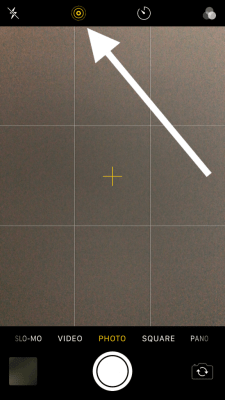
- Поставте кадр, як зазвичай, тримаючи пристрій нерухомо.
- Натисніть кнопку затвора один раз, тримаючи телефон на об’єкті принаймні 1,5 секунди.
Потім камера зробить 1,5-секундну живу фотографію. Вам потрібно розглядати Live Photos як відеозйомки та намагатися тримати пристрій якомога нерухомим. Завчасне створення кадру — це ще один спосіб забезпечити чудові живі фотографії.
Пам’ятайте, що він записує аудіо та зображення, тому зверніть увагу на навколишній шум і те, що відбувається навколо вас.
Живі фотографії можна робити як на передню, так і на задню камери. Оскільки основна камера має роздільну здатність 12 мегапікселів, а Live Photo триває 1,5 секунди, занадто багато знімків незабаром призведе до того, що у вас не вистачить місця. Одна Live Photo складається з файлу .mov розміром 3–4 МБ та JPEG розміром 2–5 МБ, тому вони швидко використають пам’ять на вашому телефоні.
З цієї причини рекомендується залишати Live Photos увімкненими за замовчуванням, лише якщо у вас є багато пам’яті або ви використовуєте сховище iCloud для своїх фотографій. В іншому випадку краще вмикати Live Photos лише тоді, коли ви спеціально намагаєтеся їх зробити.
Ви можете переглядати Live Photos як стандартні фотографії, так само, як і інші фотографії. Просто відкрийте програму «Фотографії», і ви знайдете свої Живі фотографії з рештою фотографій. Єдине, що виділяє його, це те, що ви побачите символ Live Photos (ябцечко) у верхньому лівому куті зображення (цей символ насправді не на вашій фотографії, це просто елемент відображення.
Щоб переглянути живу фотографію як анімацію, просто утримуйте її, і відео/анімація миттєво почне відтворюватися. Ви також можете редагувати його, використовуючи всі ті самі параметри, які є для редагування звичайної фотографії, а також деякі додаткові параметри. Наприклад, якщо провести пальцем по фотографії вгору, ви отримаєте можливість відтворити фотографію як анімований цикл, відскок (він же Бумеранг) або довгу витримку.
Також є додатковий розділ у Редагувати екран для Live Photos. Щоб переглянути ці параметри, торкніться Редагувати у верхньому правому куті фотографії та торкніться піктограми в нижньому лівому куті Редагувати екран. Опинившись там, ви побачите варіанти, щоб вимкнути звук вашого Live Photo, змінити ключову фотографію і навіть вимкнути її функції Live Photo (це все одно буде файлом Live Photo, але він не відтворюватиметься або не відображатиметься як Live Photo Фото в програмі Фото).
Як поділитися живою фотографією в Instagram
Ігноруючи суперечність термінів, Live Photos — це дуже акуратна функція, додана до iPhone 6 і пізніших моделей. Замість того, щоб робити знімок, Live Photos робить 1,5-секундний відео- та аудіозапис, що робить Live Photos більше схожими на відео, ніж на фотографії.
Цей короткий запис містить відео та аудіо, які разом становлять a Живе фото. Незважаючи на те, що випливає з назви, Live Photos не відбуваються в режимі реального часу, і це теж не зовсім фотографії. Натомість вони більше схожі на мініатюрні анімації, які показують лише один кадр (фото), але можуть відтворюватися як анімація, якщо довго натискати на них (анімація).
Назва більше призначена для того, щоб викликати живу фотографію, а не те, що відбувається наживо. Це жива фотографія в тому сенсі, що вона здається фотографією, яка оживає, анімується, як фотографії в Гаррі Поттері.
Незважаючи на те, що все це стосується зображень, Instagram дуже повільно впроваджує Live Photos. На момент написання цієї статті Instagram підтримував лише відео тривалістю 3 секунди або більше. Оскільки Live Photo триває лише 1,5 секунди, воно не працюватиме. Якщо завантажити живу фотографію зі свого iPhone в Instagram, вона буде виглядати лише як нерухоме зображення.
Ви можете опублікувати Живу фотографію як зазвичай в Instagram, але вона відображатиметься лише як нерухоме зображення, і це переважає суть того, що це в першу чергу Live Photo.
Однак є обхідний шлях: перетворення Живої фотографії в Бумеранг.
Чи можете ви перетворити живу фотографію на бумеранг?
Перетворення вашої Живої фотографії в Бумеранг змінить вашу Живу фотографію на 1 секунду, що є довжиною Бумеранга, скорочуючи час вашої 1,5-секундної довгої Живої фотографії на півсекунди. Хороша новина полягає в тому, що Live Photos часто закінчується чудовими бумерангами.
Бумеранги – це версія коротких відео в Instagram. Він використовує режим серійної фотозйомки вашої камери, щоб зробити серію знімків, які створять рухоме зображення, а також ви можете використовувати його для перетворення живої фотографії в бумеранг.
Ті, хто використовує старіші версії, все ще можуть використовувати метод, наведений нижче. Якщо у вас новий телефон, перейдіть до параметрів, які працюють для вашого телефону.
Крок 1
Відкрийте Instagram і виберіть камеру.

Крок 2
Створіть нову історію, торкнувшись круглого значка у верхньому правому куті та проведіть пальцем вгору, щоб вибрати живу фотографію.

Крок 3
Завантажте живу фотографію та натисніть і утримуйте на екрані. Для створення бумеранга використовується 3D Touch.

Крок 4
Опублікуйте «Бумеранг» у своїй історії та складіть решту публікації за своїм бажанням.
Це не найелегантніше рішення, але воно виконує свою роботу, поки Instagram не наздожене сьогодення і не почне добре грати з Live Photos.
Публікація живих фотографій – новіші iPhone
Якщо у вас більше немає можливості натиснути/утримувати, щоб опублікувати фотографію, спробуйте це:
Крок 1
Відкрийте програму «Камера» на своєму iPhone та натисніть «Живі фотографії»

Крок 2
Торкніться живої фотографії, яку ви хочете завантажити в Instagram

Крок 3
Торкніться значка «Поділитися» у нижньому лівому куті, коли ваша фотографія буде відкрита.

Крок 4
Прокрутіть вниз і торкніться «Зберегти як відео»

Після того, як ви зберегли свою живу фотографію як відео, перейдіть до Instagram і завантажте як історію, як зазвичай.
Перетворіть свої живі фотографії в GIF
Якщо це рішення дійсно не працює для вас, ви завжди можете конвертувати свої Live Photos у GIF та завантажувати їх в Instagram. За іронією долі, одна з найкращих програм для перетворення Live Photo в кінематографічний GIF була створена Google.

Ця корисна програма під назвою Motion Stills перетворює Live Photos на кінематографічні GIF-файли та відеоколажі за допомогою технології стабілізації Google. Ви можете поділитися своїми Motion Stills у вигляді циклічних фільмів у форматі GIF.
Якщо ви використовуєте Motion Stills, вам також не потрібно використовувати формат GIF, оскільки програма безпосередньо підтримує Live Photos.
Інші програми, такі як Lively або Alive, також працюватимуть, але Motion Stills впорається з роботою, і вам навіть не потрібен обліковий запис Google, щоб вона працювала.
Дивно, що навіть через кілька місяців після того, як були представлені Live Photos, Instagram все ще не грає з ними добре, замість цього вирішив залишитися в пилу.
Принаймні на момент написання статті вам все ще потрібно обійти це обмеження, щоб опублікувати їх. Враховуючи фотографічну природу Instagram, це трохи іронічно.
Чи можете ви поділитися живими фотографіями в Instagram Stories
Instagram Stories набули величезної популярності з тих пір, як вони вперше були представлені на платформі соціальних мереж. На відміну від звичайних публікацій в Instagram, Instagram Stories можна переглядати лише протягом 24 годин. Ця функція дозволяє ділитися моментами свого дня та ділитися кількома відео та зображеннями.
Отже, вам може бути цікаво, чи можна публікувати Живі фотографії в Instagram. Що ж, завантаження живої фотографії до вашої Instagram Story майже відповідає тій же концепції, що й ділитися нею як публікацію. Instagram перетворює ваші живі фотографії в бумеранги.
Щоб завантажити живу фотографію в Instagram Stories, виконайте ці прості кроки:
- Відкрийте програму Instagram, а потім торкніться значка камери у верхньому лівому куті екрана.
- Проведіть пальцем по екрану вгору, щоб відобразити фотографії в галереї телефону.
- Виберіть живу фотографію, яку потрібно завантажити до своєї історії.
- Коли ваша фотографія завантажиться в редактор, сильно натисніть пальцем, щоб увімкнути 3D Touch на екрані. На екрані з’явиться колесо завантаження, а на екрані з’явиться слово «Бумеранг».
- Натисніть Надіслати та поділитися.
Чи є на телефонах Galaxy Live Photos?
Так, залежно від вашої моделі та ОС у вас є варіанти фотографій із рухом. Ви можете завантажити їх, виконавши ті самі дії, що й вище. Якщо ви не можете зберегти його як відео, збережіть його як відео в Google Photos.
Чи можу я додати стікери до моїх фотографій в реальному часі?
Так, так само, як і до будь-якої іншої публікації в Instagram, ви можете додавати наклейки, дату та час тощо.